W Windows 8.1 nie można skorzystać z chmury OneDrive bez wcześniejszego zalogowania się w systemie za pomocą konta Microsoft. Wiele osób preferuje konta lokalne, ale wciąż chce korzystać z chmury Microsoftu. Jak sobie z tym poradzić?
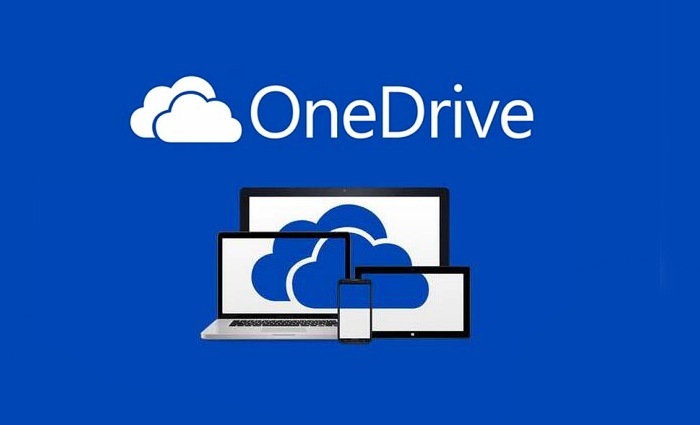
Jeśli korzystacie z Windowsa 8.1 i logujecie się na koncie lokalnym, to nie możecie skorzystać z chmury OneDrive. Przy próbie instalacji klienta do synchronizacji wyświetli się komunikat z prośbą o zalogowanie do systemu za pomocą konta Microsoft. Jak korzystać z OneDrive bez logowania na konto Microsoft w Windowsie?
Używamy alternatywnego klienta do synchronizacji z OneDrive
Rozwiązanie jest dość proste i logiczne – skoro nie możemy skorzystać z oficjalnego klienta OneDrive, to musimy sięgnąć po jakąś alternatywę. Taka na szczęście istnieje i jest bardzo dobra – wystarczy pobrać syncDriver.
syncDriver potrafi synchronizować pliki (automatycznie wysyłać i automatycznie pobierać nowe dane), działa w tle i korzysta z bezpiecznego połączenia, dzięki czemu nasze dane są bezpieczne. Po zainstalowaniu należy wpisać swoje dane i zalogować na koncie OneDrive.
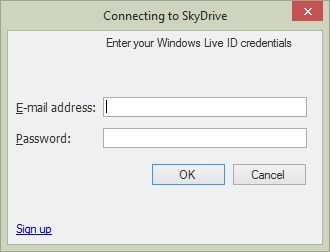
Następnie musimy wskazać katalog, który będzie używany do synchronizacji. Klikamy w przycisk „Click to setup root folder”, a następnie wybieramy katalog, którego użyjemy do synchronizowania plików.
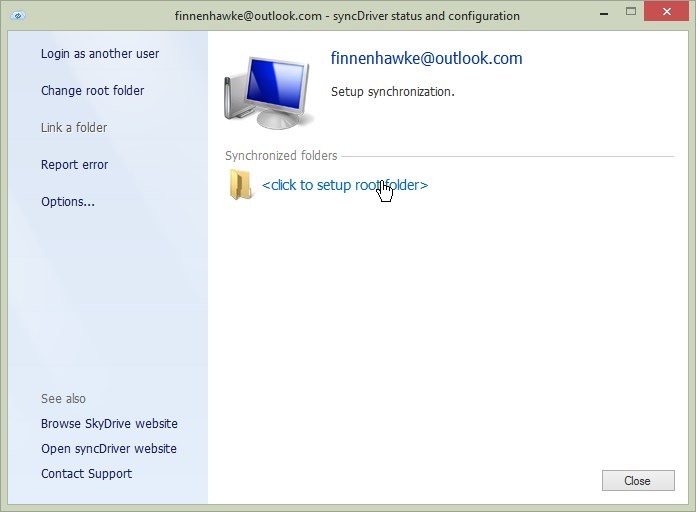
Po wybraniu wyświetli się okno z ustawieniami, w których możęmy wybrać, czy mają być synchronizowane wszystkie pliki czy tylko zmiany w istniejących już danych. Mamy także możliwość wyboru kierunku synchronizacji – obustronna (domyślnie) lub jednostronna (tylko z OneDrive do PC lub na odwrót).
Potwierdzamy swoje ustawienia i gotowe – program od razu rozpocznie synchronizację naszych danych z kontem OneDrive, a następnie będzie monitorować wybrany przez nas folder. Wszystkie pliki do niego dodane będą automatycznie wysyłane do chmury.
